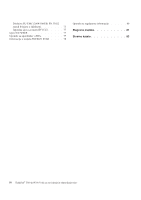Lenovo ThinkPad W500 (Slovenian) Service and Troubleshooting Guide - Page 11
Storitev, ponastavitve, gesla, Onemogočenje, integriranega, čitalnika, prstnih, odtisov
 |
View all Lenovo ThinkPad W500 manuals
Add to My Manuals
Save this manual to your list of manuals |
Page 11 highlights
Dodatne informacije za Access Help Storitev ponastavitve gesla Čeprav je storitev ponastavitve gesla opisana v pomoči Access Help, je ne morete uporabiti na svojem računalniku. Zapišite si svoja gesla in jih hranite na varnem mestu. Če svoja gesla pozabite, morate odnesti računalnik Lenovovem prodajalcu ali tržnemu predstavniku. Onemogočenje integriranega čitalnika prstnih odtisov Naslednje postavke dodajte v tabele za I/O Port Access (Dostop do V/I vrat) na meniju Security (Zaščita) v pripomočku BIOS Setup Utility. Tabele lahko najdete v razdelku "BIOS Setup Utility items" (Postavke BIOS Setup Utility) v Access Helpu. Funkcija Čitalnik prstnih odtisov Izbira (privzeta vrednost je izpisana Komentarji krepko) v Omogočen v Onemogočen Če izberete možnost "Onemogočen," onemogočite čitalnik prstnih odtisov in ga ni mogoče uporabiti. Po privzetku je čitalnik prstnih odtisov omogočen. Če ga želite onemogočiti, naredite naslednje: 1. Shranite vse odprete datoteke in zaprite vse aplikacije. 2. Izključite računalnik in ga nato znova vključite. 3. Ko se prikaže zaslon z logotipom, pritisnite tipko F1. Odpre se pripomoček BIOS Setup Utility. 4. S pomočjo smernih tipk se pomaknite na izbiro Security (Zaščita) in pritisnite Enter. Odpre se meni Security. 5. S pomočjo smernih tipk se pomaknite na izbiro I/O Port Access (Dostop do V/I vrat) in pritisnite Enter. Odpre se podmeni I/O Port Access (Dostop do V/I vrat). 6. S pomočjo smernih tipk se pomaknite na možnost Fingerprint Reader (Čitalnik prstnih odtisov) in pritisnite Enter. 7. Izberite Disabled (Onemogočen). 8. Za izhod pritisnite tipko F10. 9. V oknu Setup Confirmation (Potrditev nastavitve) izberite Yes (Da). Poglavje 1. Iskanje informacij 3